Win7修改磁盘提示参数错误的解决方法
在我们平常电脑的使用中,如果磁盘分区过多或者磁盘储存不够用时,我们会对磁盘进行修改,但是近期就有用户在修改磁盘时遇到了系统提示参数错误的情况,对于这种情况应该如何解决呢?今天小编就为大家带来Win7修改磁盘提示参数错误的解决方法介绍,步骤简单,安全有效,我们一起来看看吧。
Win7修改磁盘提示参数错误的解决方法
1、右键点击“计算机”,选择打开“属性”,进入“高级系统设置”。
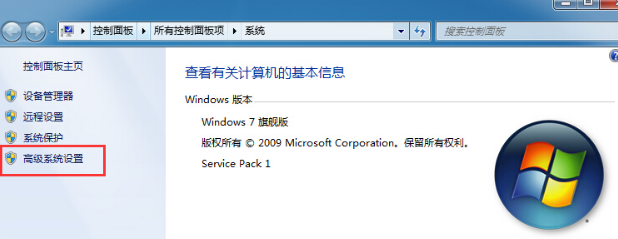
2、选择“高级”,点击性能“设置”。
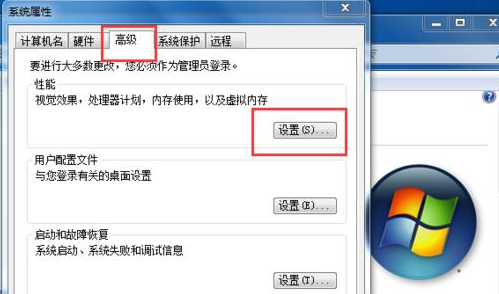
3、继续点击“高级”,下方有一个虚拟内存的设置入口,点击“更改”进入里面就好了。
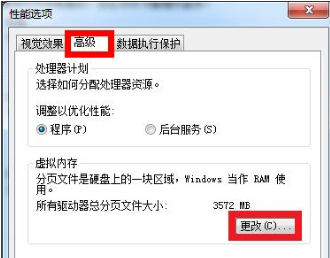
4、打开虚拟内存设置窗口后,取消勾选“自动管理所有驱动器的分页文件大小”,然后选择你的win7电脑提示参数错误的盘,点击下方的“无分页文件”,再点击“设置”按钮并确定保存设置就好了。
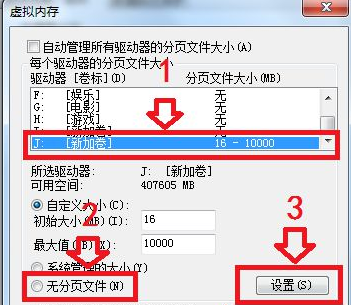
5、完成以上设置之后,电脑会提示重启计算机生效,点击重启。重启后我们就可以修改盘符了。
最新推荐
-
excel怎么把一列数据拆分成几列 excel一列内容拆分成很多列

excel怎么把一列数据拆分成几列?在使用excel表格软件的过程中,用户可以通过使用excel强大的功能 […]
-
win7已达到计算机的连接数最大值怎么办 win7连接数达到最大值

win7已达到计算机的连接数最大值怎么办?很多还在使用win7系统的用户都遇到过在打开计算机进行连接的时候 […]
-
window10插网线为什么识别不了 win10网线插着却显示无法识别网络

window10插网线为什么识别不了?很多用户在使用win10的过程中,都遇到过明明自己网线插着,但是网络 […]
-
win11每次打开软件都弹出是否允许怎么办 win11每次打开软件都要确认

win11每次打开软件都弹出是否允许怎么办?在win11系统中,微软提高了安全性,在默认的功能中,每次用户 […]
-
win11打开文件安全警告怎么去掉 下载文件跳出文件安全警告

win11打开文件安全警告怎么去掉?很多刚开始使用win11系统的用户发现,在安装后下载文件,都会弹出警告 […]
-
nvidia控制面板拒绝访问怎么办 nvidia控制面板拒绝访问无法应用选定的设置win10

nvidia控制面板拒绝访问怎么办?在使用独显的过程中,用户可以通过显卡的的程序来进行图形的调整,比如英伟 […]
热门文章
excel怎么把一列数据拆分成几列 excel一列内容拆分成很多列
2win7已达到计算机的连接数最大值怎么办 win7连接数达到最大值
3window10插网线为什么识别不了 win10网线插着却显示无法识别网络
4win11每次打开软件都弹出是否允许怎么办 win11每次打开软件都要确认
5win11打开文件安全警告怎么去掉 下载文件跳出文件安全警告
6nvidia控制面板拒绝访问怎么办 nvidia控制面板拒绝访问无法应用选定的设置win10
7win11c盘拒绝访问怎么恢复权限 win11双击C盘提示拒绝访问
8罗技驱动设置开机启动教程分享
9win7设置电脑还原点怎么设置 win7设置系统还原点
10win10硬盘拒绝访问怎么解决 win10磁盘拒绝访问
随机推荐
专题工具排名 更多+





 闽公网安备 35052402000376号
闽公网安备 35052402000376号